วิธีสร้างภาพตัดปะวิดีโอบน Android โดยใช้เครื่องมือทั้งห้านี้
คุณต้องการรวมวิดีโอของคุณทั้งหมดในคราวเดียว แต่คุณไม่รู้ว่าต้องทำอย่างไร คุณมาถึงหน้าที่ถูกต้องแล้ว! ในโพสต์นี้คุณจะได้เรียนรู้ วิธีทำภาพตัดปะวิดีโอบน Android ผ่านแอพพลิเคชั่นสี่ตัวที่เขียนไว้ในโพสต์นี้
โดยไม่ต้องกังวลใจอีกต่อไป ลองดูรายการข้อมูลด้านล่างเพื่อช่วยคุณในการทำให้วิดีโอของคุณน่าดึงดูดยิ่งขึ้น
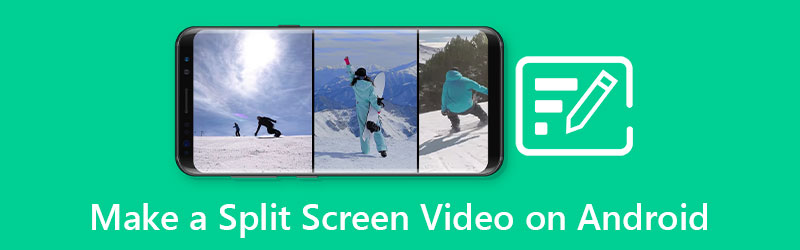
- ส่วนที่ 1 วิธีการแนะนำในการสร้างวิดีโอแยกหน้าจออย่างมืออาชีพ
- ส่วนที่ 2 วิธีการสร้างวิดีโอแยกหน้าจอบน Android
- ส่วนที่ 3 คำถามที่พบบ่อยเกี่ยวกับวิธีการสร้างวิดีโอแยกหน้าจอบน Android
ส่วนที่ 1 วิธีการแนะนำในการสร้างวิดีโอแยกหน้าจออย่างมืออาชีพ
หากคุณกำลังมองหาซอฟต์แวร์ระดับมืออาชีพที่จะช่วยให้คุณตัดต่อคลิปวิดีโอสุดโปรดของคุณ Vidmore Video Converter เป็นหนึ่ง! นี่เป็นแอปพลิเคชั่นอเนกประสงค์เนื่องจากความสามารถในการแปลง แยก และตัดเสียงและวิดีโอ นอกจากนั้น คุณสามารถเข้าใจแอปนี้ได้อย่างง่ายดาย เนื่องจากแอปนี้ไม่ได้สร้างขึ้นสำหรับบรรณาธิการมืออาชีพเท่านั้น แต่ยังสำหรับผู้เริ่มต้นอีกด้วย
ด้วยความช่วยเหลือของซอฟต์แวร์อันทรงพลังนี้ คุณสามารถสร้างภาพตัดปะวิดีโอได้อย่างง่ายดายโดยไม่ต้องกังวลใจกับเครื่องมือแก้ไข เพราะทันทีที่คุณเลือกเทมเพลตที่ต้องการ คุณสามารถสร้างวิดีโอคอลลาจได้ทันที ดังนั้น เพื่อให้ข้อมูลที่เป็นลายลักษณ์อักษรโดยไม่ต้องกังวลใจอีกต่อไป นี่คือคำแนะนำเกี่ยวกับวิธีการสร้างภาพตัดปะวิดีโอ
ขั้นตอนที่ 1: ดาวน์โหลด Video Collage Maker
ในการเริ่มต้น ดาวน์โหลดเครื่องมือสร้างภาพตัดปะวิดีโอโดยกดปุ่มดาวน์โหลดที่ระบุด้านล่าง จากนั้น ติดตั้งและเปิดใช้งานบนโปรแกรมของคุณ
ขั้นตอนที่ 2: เพิ่มคลิปวิดีโอของคุณ
หลังจากที่เปิดแอปในระบบของคุณแล้ว ให้ทำเครื่องหมายที่ ภาพปะติด ที่ส่วนบนของอินเทอร์เฟซหลักของหน้าจอ เมื่อคุณอยู่ในส่วน Collage แล้ว ให้เลือกเลย์เอาต์ที่คุณต้องการและเลือกคลิปวิดีโอที่คุณต้องการโดยคลิกที่ บวก เข้าสู่ระบบ.
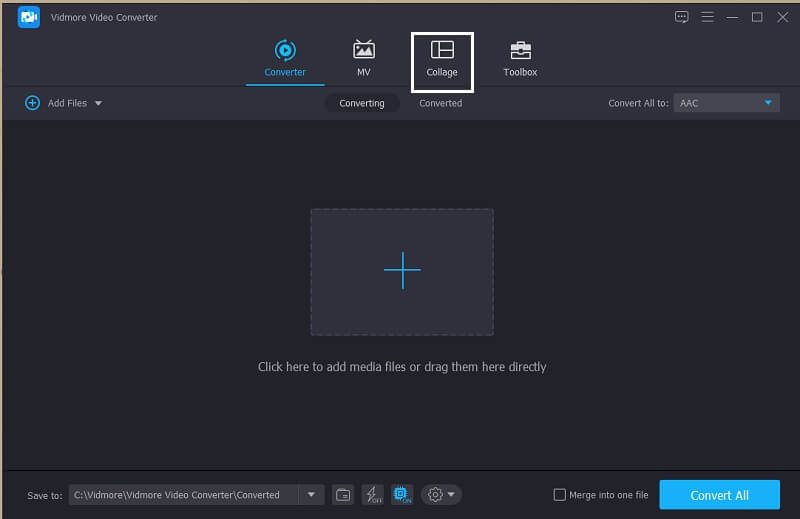
ขั้นตอนที่ 3: ทำวิดีโอคอลลา
หลังจากเพิ่มคลิปวิดีโอที่คุณต้องการตัดต่อแล้ว คุณสามารถแทรกเพลงประกอบ เพียงคลิกที่ เสียง แทป แล้วติ๊ก บวก ลงชื่อแล้วเลือกแทร็กเสียงจาก .ของคุณ ห้องสมุด. และหากต้องการเพิ่มเอฟเฟกต์ต่างๆ ให้กับคลิปของคุณ ให้คลิกที่ กรอง แผงเพื่อใช้เอฟเฟกต์กับวิดีโอของคุณ
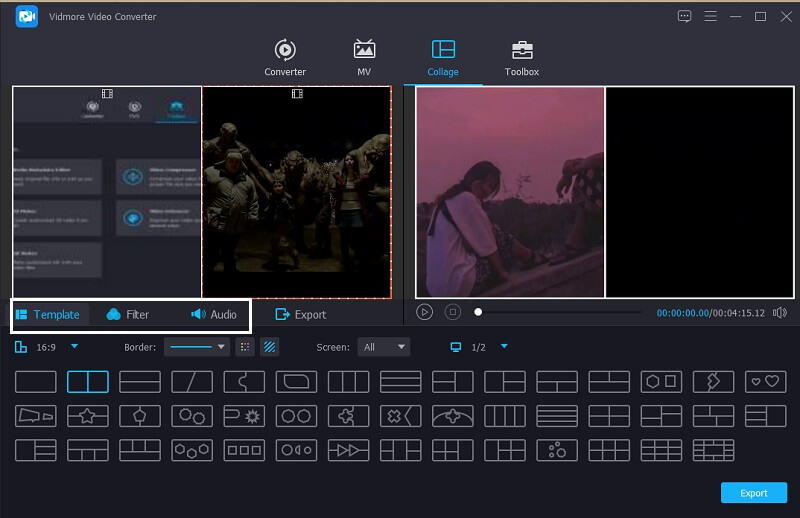
ขั้นตอนที่ 4: ส่งออกวิดีโอคอลลา
หลังจากใช้เทมเพลตและตัวกรองทั้งหมดแล้ว ให้ไปที่ ส่งออก ที่ส่วนล่างของอินเทอร์เฟซหลักของเครื่องมือ แล้วคลิก เริ่มการส่งออก เพื่อรับวิดีโอแยกหน้าจอ
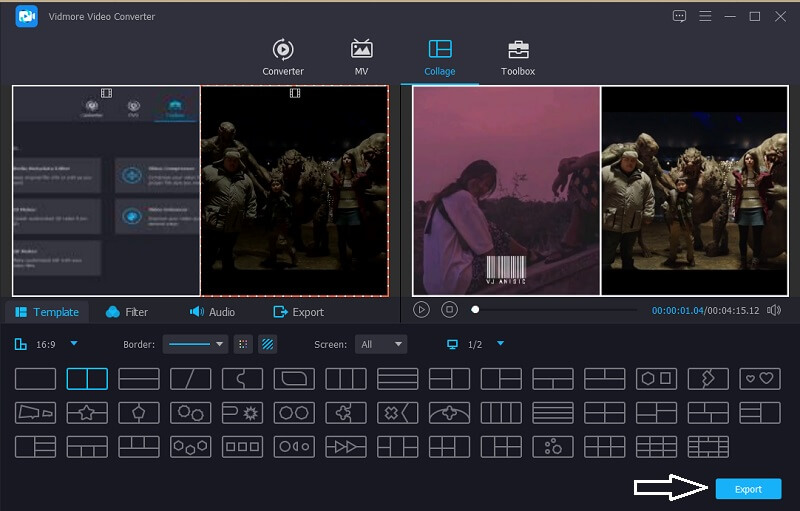
ส่วนที่ 2 วิธีการสร้างวิดีโอแยกหน้าจอบน Android
แอปพลิเคชั่นตัดต่อวิดีโอเป็นหนึ่งในเครื่องมือที่ไม่สามารถลบบนอุปกรณ์มือถือได้ บางทีปัจจัยหนึ่งในการมีแอปตัดต่อก็เพราะว่าเราทุกคนต้องการสร้างสรรค์ในวิดีโอคลิปที่บันทึกไว้ ตัวอย่างเช่น คุณต้องการตัดต่อวิดีโอที่บันทึกไว้ที่ใด การแก้ไขแอปก็เป็นสิ่งจำเป็นอีกครั้ง มีแอพมากมายที่สามารถช่วยคุณสร้างภาพตัดปะวิดีโอ และในส่วนนี้ เราจะแบ่งปันให้คุณ ดูรายชื่อผู้สร้างภาพตัดปะวิดีโอด้านล่างพร้อมกับกระบวนการทีละขั้นตอน
1. Vidstitch ฟรี - วิดีโอคอลลา
คุณสามารถสร้างวิดีโอคอลลาจโดยใช้อุปกรณ์ Android ผ่าน Vidstitch นอกจากนี้ คุณสามารถเลือกกรอบที่ต้องการได้ ด้วยอินเทอร์เฟซที่ใช้งานง่าย คุณสามารถสร้างวิดีโอที่ยอดเยี่ยมได้ในพริบตา! ต้องการทราบวิธีการสร้างหน้าจอวิดีโอแยกในแอพนี้และแชร์กับเพื่อน ๆ ของคุณบนโซเชียลเน็ตเวิร์กหรือไม่? ตรวจสอบขั้นตอนด้านล่าง
ขั้นตอนที่ 1: รับ Vidstitch ฟรีจาก Google Play และติดตั้งบนอุปกรณ์ของคุณ หลังจากนั้นให้เปิดเครื่องมือ
ขั้นตอนที่ 2: จากนั้นเลือกเค้าโครงที่คุณต้องการโดยคลิกที่ปุ่ม แม่แบบ แล้วคลิก เลือกวิดีโอ เพื่อเพิ่มวิดีโอที่คุณต้องการจับแพะชนแกะ
ขั้นตอนที่ 3: หลังจากปรับแต่งคลิปวิดีโอของคุณแล้ว คุณสามารถคลิก บันทึก ปุ่มเพื่ออัปโหลดภาพตัดปะวิดีโอไปยัง .ของคุณ ห้องสมุดรูปภาพ.
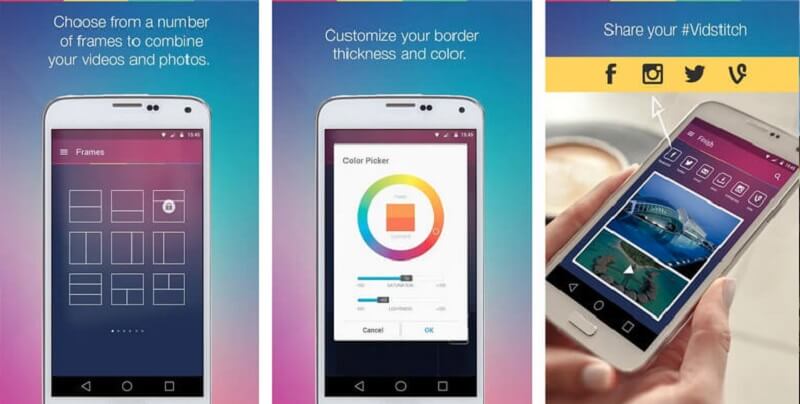
2. KineMaster
พูดถึงแอพที่มีชื่อเสียงโดยเฉพาะกับผู้ที่ชื่นชอบการทดลองวิดีโอคลิปของพวกเขา เนื่องจากแอปนี้มีคุณลักษณะการแก้ไขที่แตกต่างกัน เช่น ตัด ตัดแต่ง หมุน และแม้แต่ทำให้หน้าจอแยก และยังมีฟิลเตอร์ในตัวต่างๆ ที่คุณสามารถนำไปใช้กับคลิปวิดีโอของคุณได้ และถ้าคุณต้องการใช้เครื่องมือนี้เพื่อสร้างวิดีโอแบบแบ่งหน้าจอ นี่คือวิธีการทำงาน
ขั้นตอนที่ 1: ดาวน์โหลดและติดตั้งแอพ KineMaster บนอุปกรณ์ของคุณ คลิก เริ่ม ปุ่มเพื่อเริ่มต้น หลังจากนั้นให้กด สร้างใหม่ แท็บและเลือก อัตราส่วนภาพ ที่คุณต้องการ.
ขั้นตอนที่ 2: ขั้นตอนต่อไปคือการคลิกคลิปวิดีโอบน เส้นเวลา จากนั้นคลิกที่ ชั้น แล้วก็ สื่อ ให้คุณเลือกวิดีโอที่ต้องการตัดต่อและเลือกเลย์เอาต์ที่จะได้รับ
ขั้นตอนที่ 3: เมื่อคุณสร้างภาพตัดปะวิดีโอเสร็จแล้ว ให้คลิกที่ บันทึก ไอคอนที่ส่วนบนขวาและคลิก บันทึกวิดีโอ ในหน้าถัดไปที่จะปรากฏขึ้น
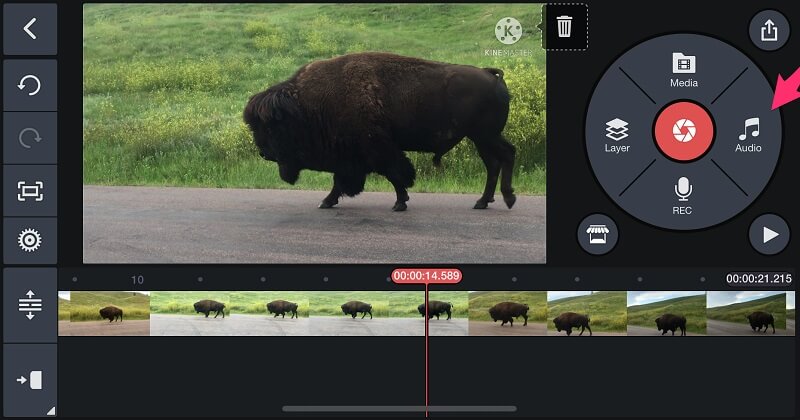
3. VivaVideo
เครื่องมือสร้างภาพตัดปะวิดีโอฟรีอีกตัวที่จะช่วยให้คุณรวมคลิปวิดีโอของคุณเข้าด้วยกันคือ VivaVideo แอพนี้เป็นหนึ่งในเครื่องมือที่แนะนำมากที่สุดที่ทุกคนใช้ มีเทมเพลตวิดีโอคุณภาพสูงพร้อมเอฟเฟกต์และทรานซิชันที่น่าทึ่ง นอกจากนี้ยังเป็นจุดเริ่มต้นที่ดีหากคุณวางแผนที่จะเป็นผู้สร้างเนื้อหา ฟังดูน่าสนใจใช่มั้ย? และเพื่อเป็นแนวทางที่ดียิ่งขึ้นในการใช้เครื่องมือนี้ ต่อไปนี้คือคำแนะนำฉบับย่อที่คุณสามารถอ้างอิงได้ด้านล่าง
ขั้นตอนที่ 1: ไปที่ Google Play ของคุณและค้นหา Video Editor&Maker – VivaVideo หลังจากคุณติดตั้งแอปแล้ว ให้เปิดและคลิก โครงการใหม่ และเพิ่มคลิปวิดีโอแรกที่คุณต้องการ
ขั้นตอนที่ 2: หลังจากนั้นให้คลิกที่คลิปบนไทม์ไลน์แล้วคลิก ข้อความ & Fx ตัวเลือกด้านล่างจากนั้นเลือก ซ้อนทับ. เมื่อคุณกดแท็บนั้นแล้ว ให้เลือกวิดีโออื่นที่คุณต้องการตัดต่อแล้วกด เสร็จแล้ว ปุ่ม.
ขั้นตอนที่ 3: เมื่อคุณปรับแต่งวิดีโอตามชนิดของภาพตัดปะที่คุณต้องการเสร็จแล้ว คุณสามารถคลิก บันทึก ปุ่มเพื่อรับภาพตัดปะวิดีโอที่คุณทำ
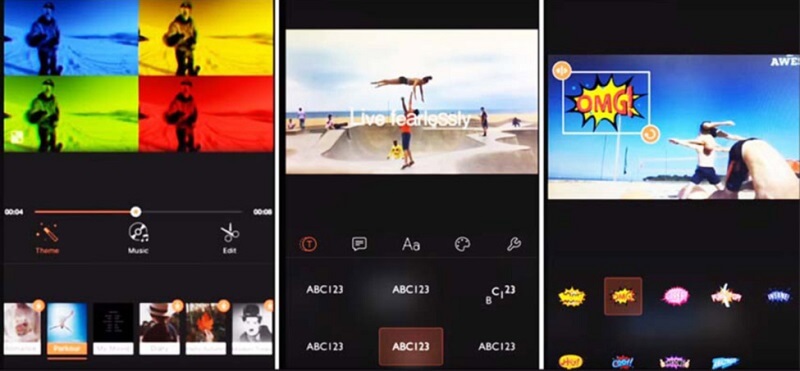
4. อินช็อต
สุดท้ายในรายการแอปตัดต่อวิดีโอที่ใช้งานง่ายคือ InShot เครื่องมือนี้มีคุณสมบัติการแก้ไขที่ทรงพลังเกือบทั้งหมดที่เครื่องมือแก้ไขต้องมี แต่ใช้งานได้สะดวกมาก แอพ inShot จะช่วยให้คุณเป็นโปรแกรมตัดต่อวิดีโอได้ทันทีโดยไม่ต้องมีทักษะระดับมืออาชีพ นั่นคือเหตุผลที่ไม่น่าแปลกใจเลยที่คุณสามารถสร้างภาพตัดปะวิดีโอได้อย่างง่ายดายด้วยความช่วยเหลือของแอพนี้ หากต้องการทราบวิธีการทำงานของเครื่องมือนี้ โปรดดูคำแนะนำสั้นๆ ด้านล่าง
ขั้นตอนที่ 1: ค้นหา Video Editor & Video Maker – InShot บน Google Play ของคุณ จากนั้นติดตั้งบนอุปกรณ์ของคุณ หลังจากนั้นให้คลิกที่ วิดีโอ ปุ่มและเพิ่มคลิปที่คุณต้องการ
ขั้นตอนที่ 2: เมื่อคุณเพิ่มไฟล์ของคุณแล้ว ให้คลิกที่คลิปวิดีโอที่ไฟล์ เส้นเวลา แล้วเลือก PIP จากตัวเลือกด้านล่างและเพิ่มวิดีโออื่นที่คุณต้องการ
ขั้นตอนที่ 3: เมื่อคุณตัดสินใจเกี่ยวกับการเปลี่ยนแปลงที่ทำขึ้นแล้ว ให้คลิกแท็บบันทึกที่ส่วนบนของหน้าจอและรอให้กระบวนการแปลงเสร็จสิ้น
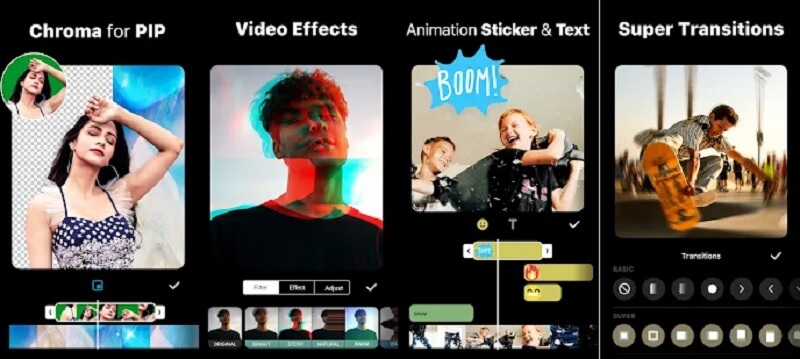
ส่วนที่ 3 คำถามที่พบบ่อยเกี่ยวกับวิธีการสร้างวิดีโอแยกหน้าจอบน Android
1. การส่งออกวิดีโอจาก KineMaster สูญเสียคุณภาพหรือไม่
ไม่ได้ เพราะคุณสามารถปรับความละเอียดได้ และเลือกคุณภาพของวิดีโอได้ ไม่ว่าคุณต้องการให้สูงหรือต่ำ
2. นาทีสูงสุดสำหรับคุณในการแปลงวิดีโอใน VivaVideo คือเท่าใด
จำนวนนาทีสูงสุดที่คุณสามารถส่งออกวิดีโอใน VivaVideo ได้คือห้านาทีเท่านั้น
3. แอพใดที่ไม่ต้องการการจำกัดวิดีโอในการแปลง?
แอพที่เหมาะสมที่สุดที่คุณวางใจได้คือ Vidmore Video Converter. คุณสามารถสร้างภาพตัดปะวิดีโอในแอพนี้โดยไม่ต้องกลัวข้อ จำกัด ของวิดีโอ
สรุป
ด้วยความช่วยเหลือของแอปพลิเคชันที่เขียนในโพสต์นี้ คุณจะได้เรียนรู้ วิธีทำภาพตัดปะวิดีโอบน Android. ตอนนี้คุณสามารถสร้างและแชร์กับเพื่อน ๆ ของคุณได้แล้ว!
แก้ไขวีดีโอ
-
แก้ไขวิดีโอ Android
-
แก้ไขวิดีโอไอโฟน
-
วิดีโอแยกหน้าจอ


